怎么使用Win10的电源管理配置关机按钮动作
我们在使用Win10 电脑的时候,想要通过使用电源管理配置关机按钮动作,以达到节能降耗的目的,该怎么操作呢?今天就跟大家介绍一下怎么使用Win10的电源管理配置关机按钮动作的具体操作步骤。
步骤1、进入电源管理方法一
1. 首先打开电脑,进入桌面,点击左下角的开始图标,在打开的菜单中,依次点击”Windows系统“ ---”控制面板“选项
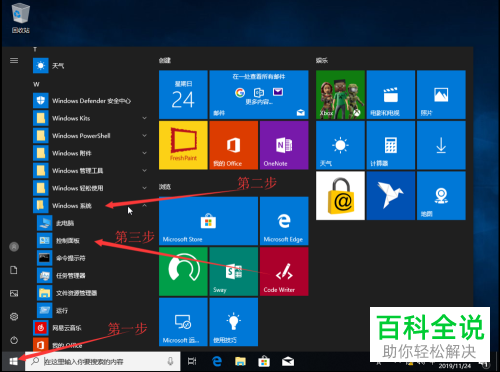
2. 进入控制面板页面后,选择“硬件和声音”选项,点击。

3. 在打开的硬件和声音页面,找到电源选项下的“更改电源按钮的功能”选项,点击。
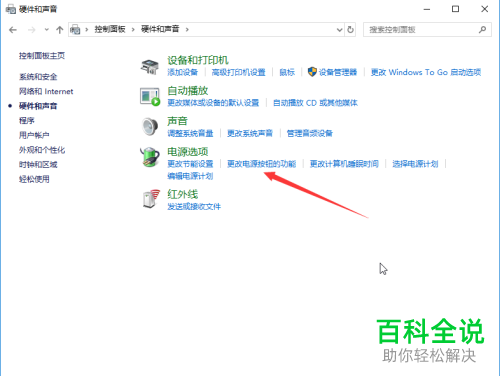
4. 如图,在打开的页面,设置电源按钮为“关机”

5. 然后返回到硬件和声音页面,继续找到电源选项下的 “编辑电源计划”点击之后,在打开的页面,点击”更改高级电源设置“选项。


步骤2进入电源管理方法二
1. 或者在桌面的空白处右键,在打开的菜单中,选择 “显示设置”选项。
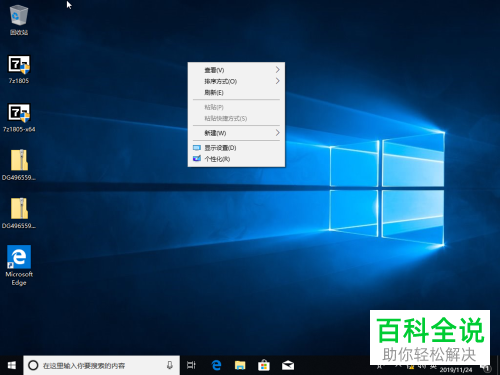
2. 进入系统设置页面后,点击左侧的“电源和睡眠”选项,在右侧打开的页面,相关设置下,点击 “其他电源设置”选项
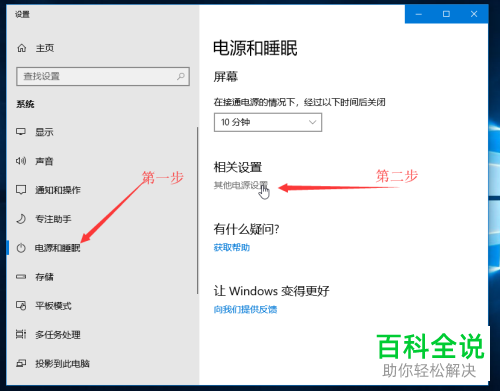
3. 在打开的页面,在首选计划下,点击平衡右侧的“更改计划设置”。
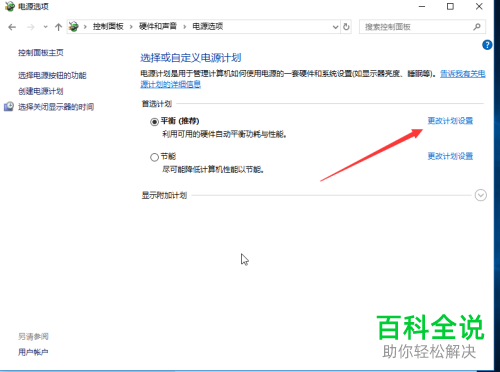
4.如图,在打开的页面,同样点击“更改高级电源设置”选项即可。

步骤3、配置电源管理方法
1. 在打开的高级电源管理页面,在下拉菜单中,选择想要配置的电源管理方案。
注意:有些电源管理软件,会按照电源情况智能选择电源管理的方案。比如:在接入电源适配器时,自动选择“高性能”的电源管理方案。在使用电池时,则自动选择“节能”电源管理方案。这就需要我们修改多个电源管理方案才能保证我们的设置有效。

2. 在下方的选项中,依次点击“电源按钮和盖子”,“电源按钮操作”,在打开的设置菜单中,选择我们想要的关机或按电源按钮动作。设置好之后,点击底部的确定按钮即可。根据自己的实际需要进行选择设置即可。
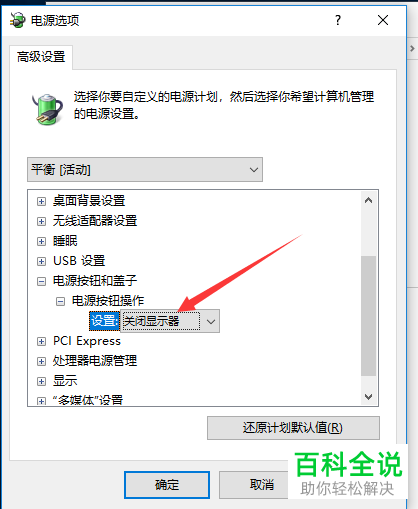

以上就是怎么使用Win10的电源管理配置关机按钮动作的具体操作步骤。
赞 (0)

